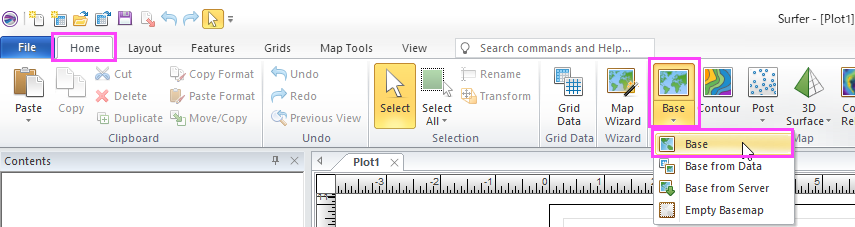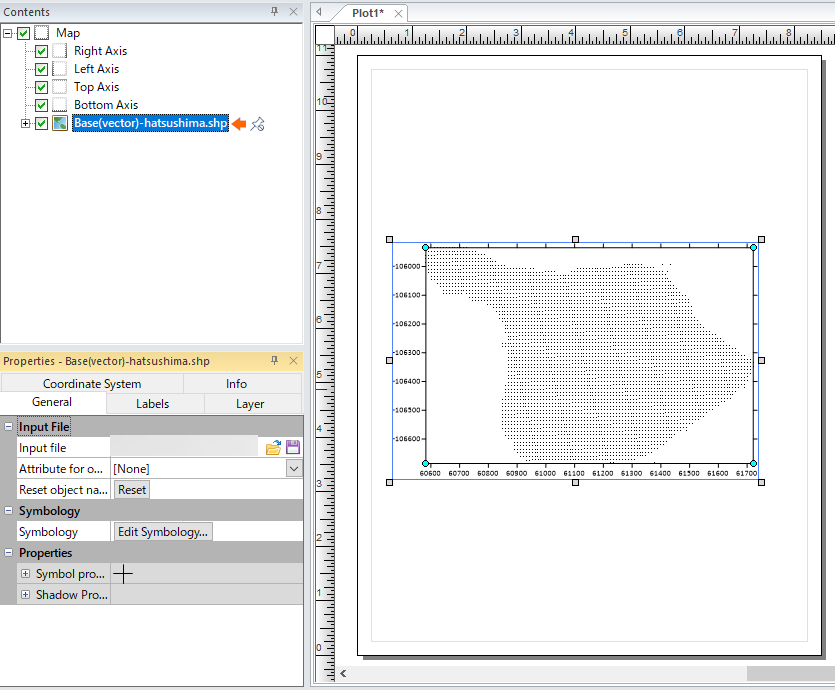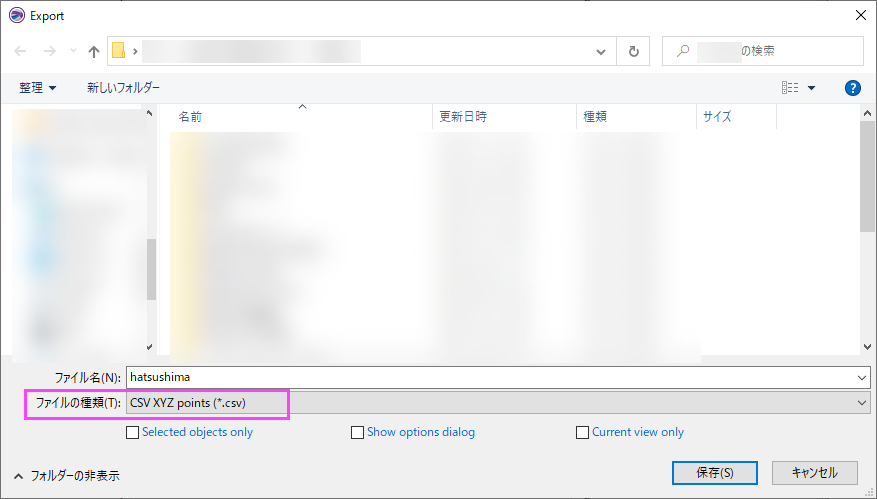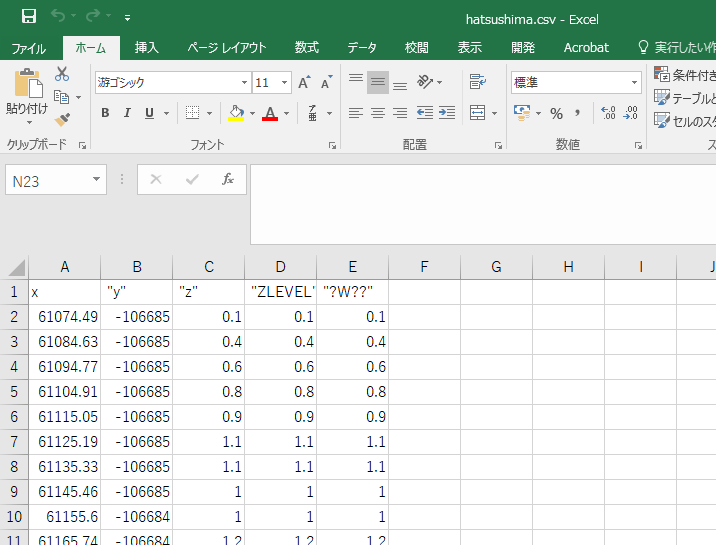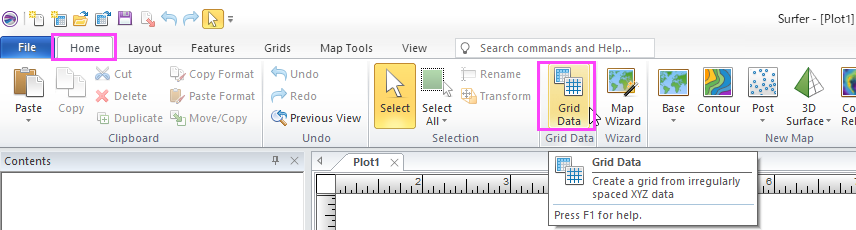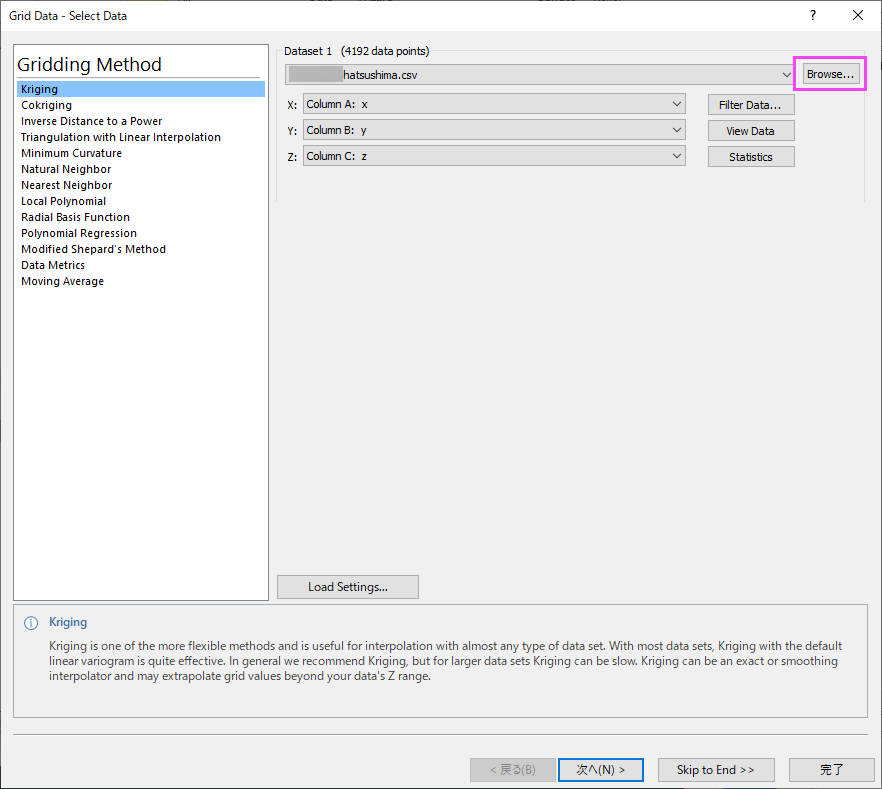シェープファイルをXYZデータに変換
国土地理院の湖沼データでは、Grid from Contours機能を用いて等高線図を作成しました。しかし、同じく国土地理院が公開しているshpファイルであるこのファイルでは、Grid from Contours機能を使用することができません。
その理由は、湖沼データのshpファイルはポリラインで構成されていますが、この数値標高モデルのshpファイルに含まれているベクターデータはポイントであり、ポリラインではないためです。
SurferのGrid from Contoursで使用されているアルゴリズムでは、shpファイルをグリッド化するためにはポリラインが必要となります。
そのため、このファイルでは、shp形式からcsvやdatなどのXYZデータのファイル形式へ変換してから、データをグリッド化して等高線図を作成する必要があります。
- Home:New Map:Base:Baseを選択し、ファイルを選択して開くをクリックします。
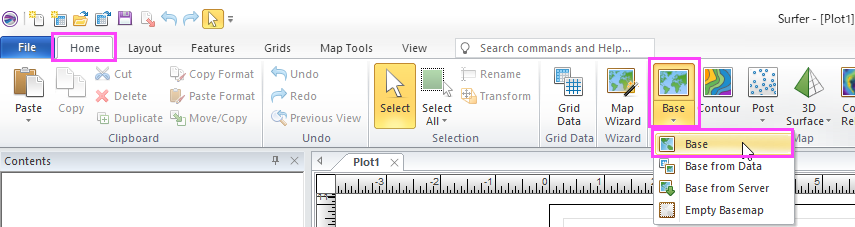
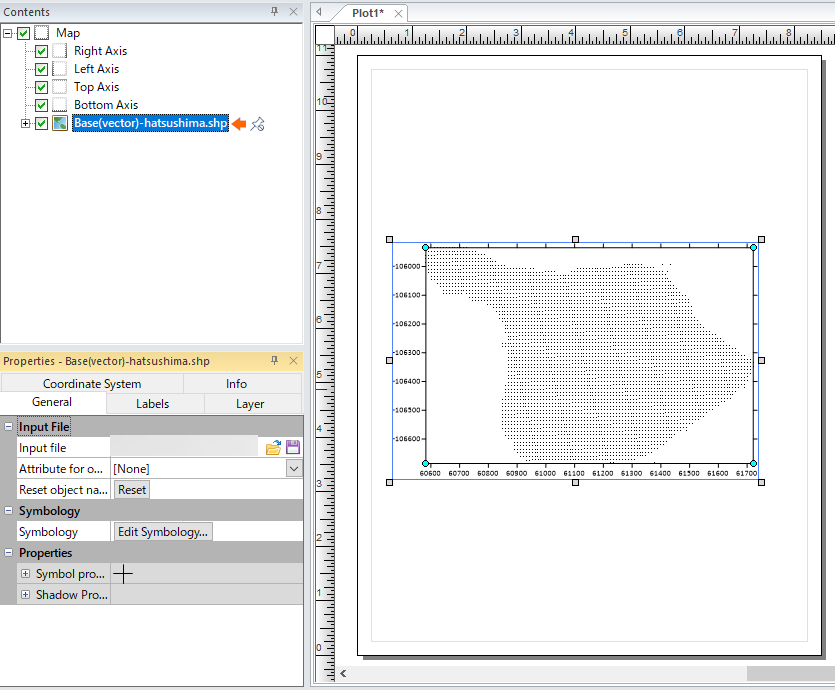
- データをcsvファイルとしてエクスポートします。
ベースマップ全体を選択した状態で、File:Exportもしくは画面最上部にありますクイックアクセスツールのExportボタンをクリックします。
出力するファイル名を入力、ファイルの種類をcsvに指定し、保存をクリックします。
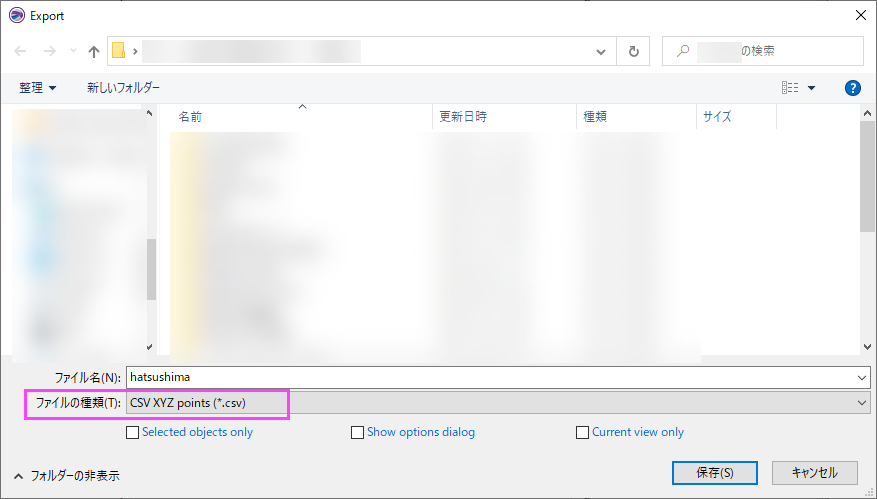
Exportダイアログについては、こちらをご覧ください。
- 出力したCSV形式のファイルを見てみます。
CSVファイルは、Excelで開くことができます。ファイルには、下図のようにx, y, zの3列が収められています。xは緯度の正方向、yは経度の正方向、zは標高(m)のデータです。
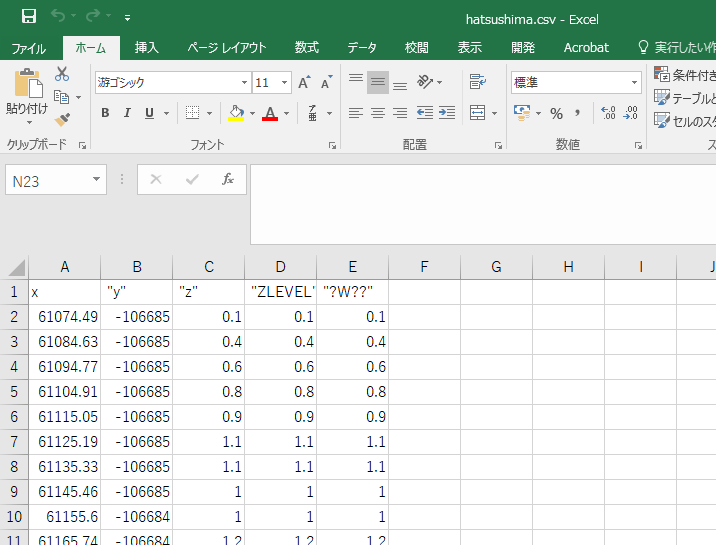
グリッドファイルの作成
CSVファイル(XYZデータ)に変換したデータからグリッディング(グリッド化)を行います。
- Home:Grid Data:Grid DataをクリックしてGrid Dataダイアログを開きます。
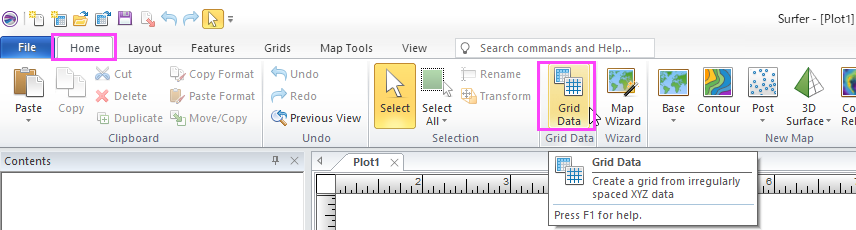
- Browseボタンをクリックし、先ほど出力したCSVファイルを指定します。
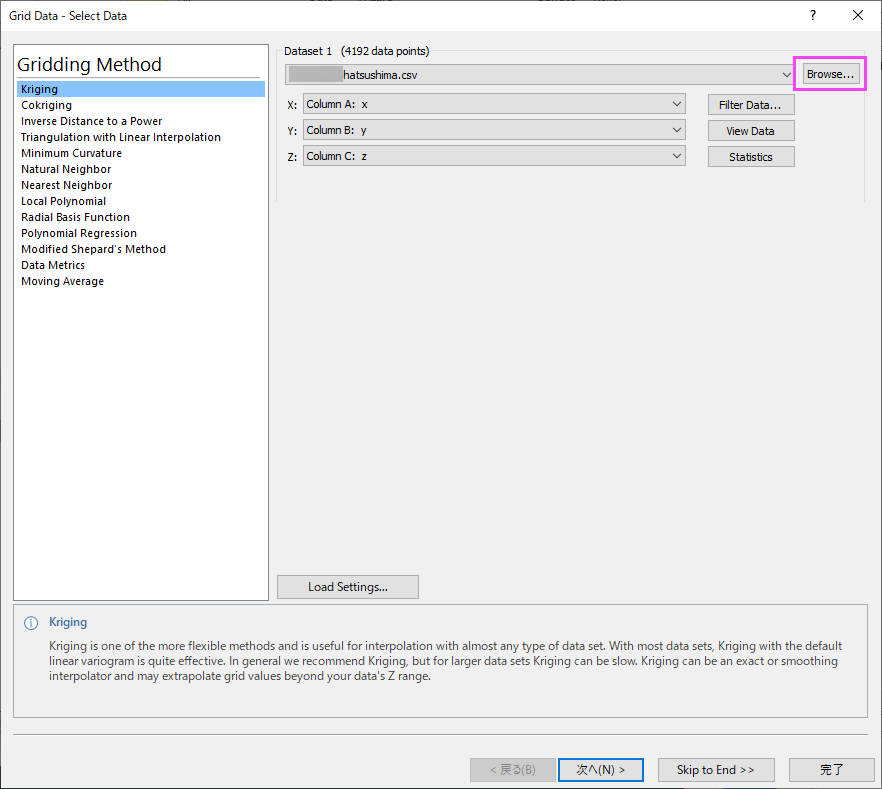
- ダイアログに従ってグリッディングの設定を進め、グリッドファイルを作成します。
ダイアログの各ページについては、こちらをご覧ください。